用过Excel的亲对合并单元格并不陌生,但是在数据处理时确非常的麻烦,所以能避免合并的尽可能不予合并,但如果无法避免,我们对一些常用的操作技巧还是需要掌握的,今天,小编给大家分享一下关于Excel合并单元格的序号填充、求和、复制粘贴和筛选等技巧。
一、Excel合并单元格:序号填充。
目的:对合并单元格依次按顺序填充序号。
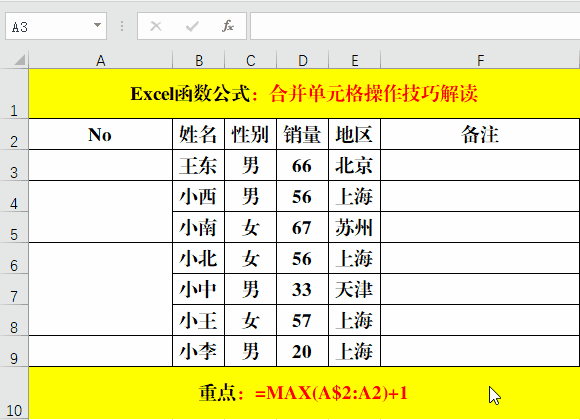
方法:
在目标单元格中输入公式:=MAX(A$2:A2)+1。
解读:
1、此处的合并单元格指“不规则”的合并单元格,当然对于“规则”的合并单元格同样是适用的。
2、Max函数的作用是计算指定区域中的最大值,是针对数值而言的。此用法中的参数A2为当前填充单元格的上一单元格,1为修正值,指从1开始填充,如果从N开始填充,则将“1”替换为N即可。
二、Excel合并单元格:求和。
目的:按照合并区域进行求和。
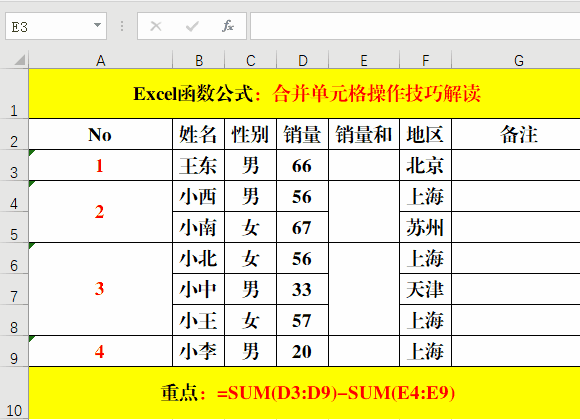
方法:
在目标单元格中输入公式:=SUM(D3:D9)-SUM(E4:E9)。
解读:
1、合并单元格的值存储在当前区域的“左上角”。
2、公式:=SUM(D3:D9)-SUM(E4:E9)可以理解成用所有区域的和值减去除当前单元格值之外区域的和值。所以首先用Sum计算D3:D9区域的和值,然后减去E4:E9区域的和值。需要注意的是第二个Sum函数在引用参数时不时“顶格”引用的,行号由原来的“3”变为了“4”。
三、Excel合并单元格:复制内容。
目的:将非合并区域的值复制到合并单元格中。
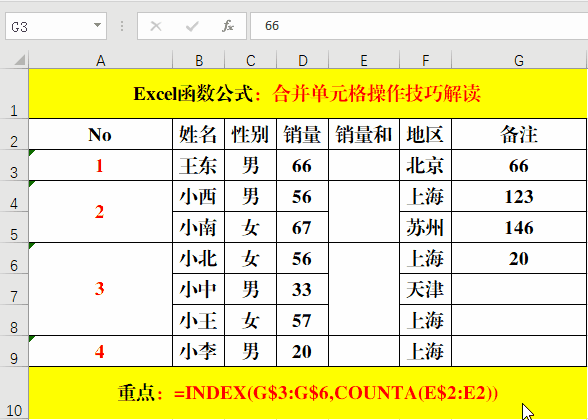
方法:
在目标单元格中输入公式:=INDEX(G$3:G$6,COUNTA(E$2:E2))。
解读:
1、Index函数的作用为:返回指定区域中指定行和列交汇处的值或引用。语法结构为:=Index(数据区域,行号,[列号])。当省略[列号]时,默认值为1。
2、Counta函数的作用为:计算指定区域中非空单元格的个数。语法结构为:=Counta(数据区域)。
四、Excel合并单元格:筛选。
目的:根据“姓名”筛选相应的全部数据。
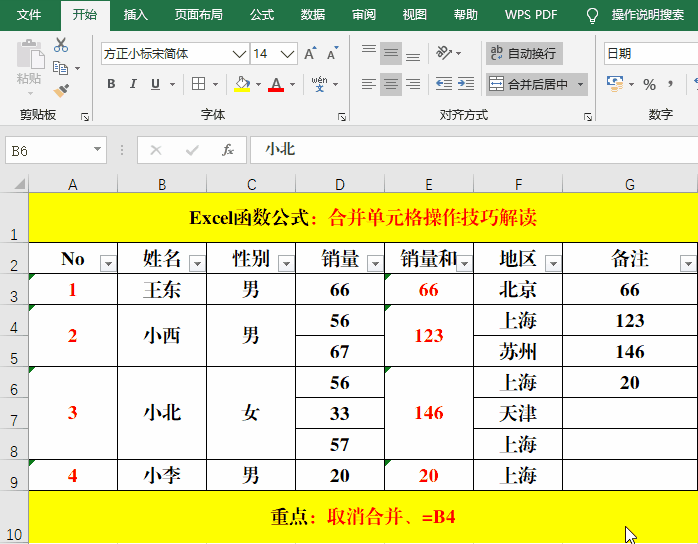
方法:
1、选定目标单元格并取消合并。
2、快捷键Ctrl+G打开【定位】对话框,【定位条件】-【空值】-【确定】。
3、输入公式:=B4并Ctrl+Enter填充。
4、筛选内容。
解读:
B4单元格为当前定位空白单元格的上一个单元格。
结束语:
看似简单的序号填充、求和、粘贴和筛选,在Excel合并单元格中却并不是那么容易,但通过本文的学习,相信大家已经对合并单元格的问题“游刃有余”了……
即可加入考研、考公考编、四六级、计算机等级考试、教师编等【免费网课网盘群组】
易和谐资料优先在群组内补发
或者夸克APP内搜索群号:970062162



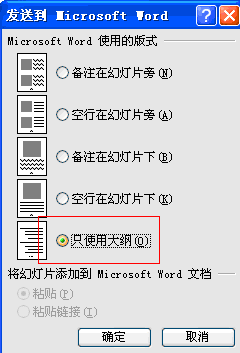
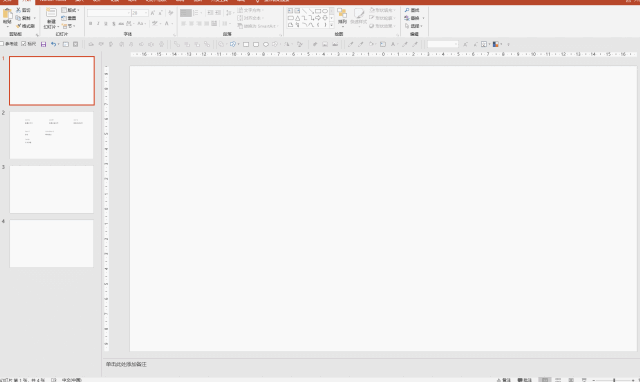
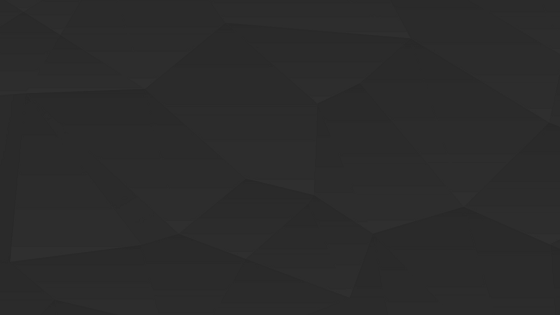
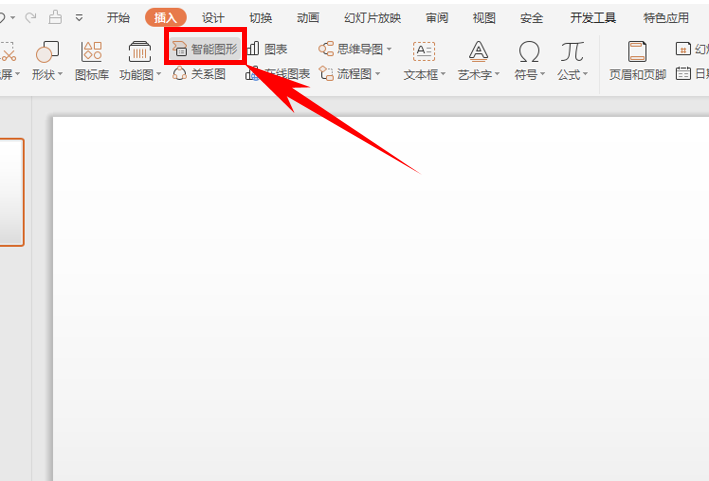




暂无评论内容